电脑自动关机怎么设置
随着科技的快速发展,电脑已成为我们日常生活和工作中不可或缺的工具,有时我们可能会遇到需要离开电脑一段时间的情况,或者因为某些原因需要让电脑在一定时间后自动关机,如何设置电脑的自动关机功能呢?本文将详细介绍电脑自动关机的设置方法,帮助您更好地管理和使用电脑。
电脑自动关机设置方法
1、Windows系统下的设置方法
(1)通过“运行”命令设置
步骤一:按下键盘上的Win键+R键,打开“运行”对话框。
步骤二:在“运行”对话框中输入“shutdown -s -t”(注意空格),然后设置您希望的关机时间,单位为秒,如果您希望电脑在60秒后自动关机,可以输入“shutdown -s -t 60”。
步骤三:点击“确定”按钮,系统会在设定的时间后自动关机。
(2)通过系统设置界面设置
步骤一:点击Windows桌面上的“设置”按钮。
步骤二:在设置界面中,依次点击“系统”、“电源和睡眠”、“其他电源设置”。
步骤三:在电源设置页面中,点击“选择计划”下的“更改计划的设置”。
步骤四:在更改计划的设置界面中,点击“更改高级电源设置”。
步骤五:在高级电源设置页面中,找到“睡眠”或“关机”选项,点击“在此时间后关闭计算机”,并设置您希望的关机时间。
2、Mac系统下的设置方法
(1)通过终端命令设置
步骤一:打开应用程序中的“实用工具”,找到并打开“终端”。
步骤二:在终端中输入命令“sudo shutdown -h now”(立即关机)或“sudo shutdown -h +时间”(在特定时间关机),“sudo shutdown -h +60”(60分钟后关机),输入密码后按回车键确认,使用此命令需要确保您拥有管理员权限。
(2)通过节能设置定时关机
节能设置在Mac系统中也可以用来实现定时关机功能,依次点击苹果菜单中的“系统偏好设置”、“节能”,然后调整屏幕关闭时间和进入睡眠状态的时间,勾选“当选择睡眠时关闭显示器”,即可实现自动关机功能,不过这种方法相对不够精确,适合长时间不用电脑的情况,还可以通过第三方软件如“定时关机专家”等实现更灵活的定时关机功能,但请注意,使用第三方软件时需谨慎选择,确保软件安全可靠,安装软件后,按照软件界面提示操作即可轻松实现定时关机功能,不过需要注意的是,部分第三方软件可能会带有广告或其他附加功能,请根据个人需求选择合适的软件版本,请确保从官方渠道下载并安装软件以确保系统的安全,在安装任何软件之前,请务必备份重要数据以防意外损失,对于Windows系统用户来说,还可以通过任务计划程序来实现定时关机的功能,具体操作如下:首先创建一个批处理文件(如shutdown.bat),在文件中输入shutdown命令并保存;然后通过任务计划程序创建一个基本任务并配置任务触发器(如每天、每周等),最后启动程序操作以执行批处理文件实现定时关机功能,但请注意在使用任务计划程序时确保权限设置正确以避免无法执行的问题,同时请务必谨慎使用任务计划程序以避免误操作导致的数据损失等问题,三、注意事项在设置电脑自动关机时需要注意以下几点:首先确保保存所有正在运行的工作和文档避免数据丢失;其次选择合适的时间间隔以确保有足够的时间完成当前任务;最后请根据个人需求选择合适的设置方法并谨慎操作以避免误操作带来的损失,四、总结本文详细介绍了电脑自动关机的设置方法包括Windows系统和Mac系统下的不同设置方式以及注意事项等帮助读者更好地管理和使用电脑通过本文的介绍读者可以轻松地实现电脑的自动关机功能从而节省时间并保护电脑硬件安全,总之掌握电脑自动关机的设置方法对于日常使用电脑来说是非常有益的能够帮助我们更好地管理时间和保护电脑的安全。








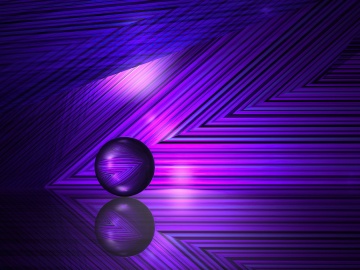
还没有评论,来说两句吧...